חיפוש והחזרת השורה השלמה
כדי לחפש ולהחזיר שורה שלמה של נתונים על ידי התאמת ערך מסוים, באפשרותך להשתמש בפונקציות INDEX ו-MATCH כדי ליצור נוסחה מערך.
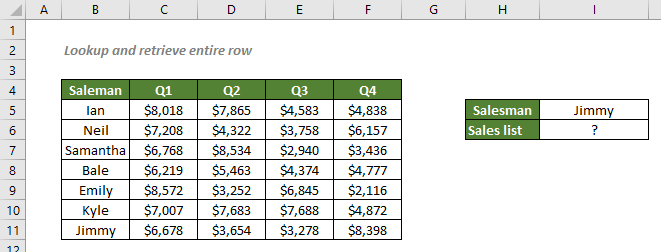
חיפוש והחזרת שורה שלמה בהתבסס על ערך מסוים
סיכום שורה שלמה בהתבסס על ערך מסוים
ניתוח נוסף של שורה שלמה בהתבסס על ערך מסוים
חיפוש והחזרת שורה שלמה בהתבסס על ערך מסוים
כדי לקבל את רשימת המכירות שביצע ג'ימי על פי הטבלה למעלה, באפשרותך להשתמש תחילה בפונקציית MATCH כדי להחזיר את המיקום של המכירות שבוצעו על ידי ג'ימי, ולאחר מכן להעביר זאת ל-INDEX כדי לאחזר את הערכים במיקום זה.
תחביר כללי
=INDEX(return_range,MATCH(lookup_value,lookup_array,0),0)
√ הערה: זוהי נוסחת מערך שדורשת ממך להזין עם Ctrl + Shift + Enter.
- return_range: הטווח שמכיל את כל השורה שברצונך להחזיר. כאן מתייחס לטווח המכירות.
- lookup_value: הערך שבו משתמשת הנוסחה המשולבת כדי למצוא את פרטי המכירות המתאימים לו. כאן מתייחס לסוכן המכירות הנתון.
- lookup_array: טווח התאים שבו יש להתאים את ה-lookup_value. כאן מתייחס לטווח השמות.
- match_type 0: כופה על MATCH למצוא את הערך הראשון שמתאים בדיוק ל-lookup_value.
כדי לקבל רשימת המכירות שביצע ג'ימי, אנא העתק או הזן את הנוסחה שלהלן בתא I6, לחץ Ctrl + Shift + Enter, ולאחר מכן לחץ פעמיים על התא והקש F9 כדי לקבל את התוצאה:
=INDEX(C5:F11,MATCH("Jimmy",B5:B11,0),0)
או, השתמש בהפניה לתא כדי להפוך את הנוסחה לדינמית:
=INDEX(C5:F11,MATCH(I5,B5:B11,0),0)
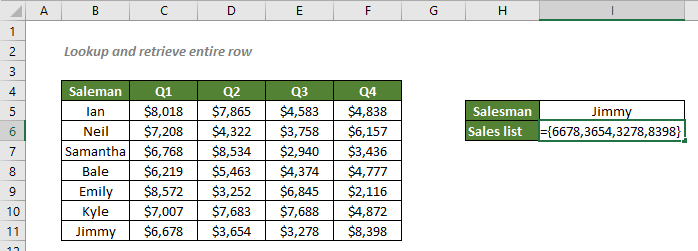
הסבר לנוסחה
=INDEX(C5:F11,MATCH(I5,B5:B11,0),0)
- MATCH(I5,B5:B11,0): match_type 0 כופה על הפונקציה MATCH להחזיר את המיקום של ג'ימי, הערך ב-I5, בטווח B5:B11, שהוא 7 מכיוון שג'ימי נמצא במקום ה-7.
- INDEX(C5:F11C5:F11,MATCH(I5,B5:B11,0),0) = INDEX(C5:F11C5:F11,7,0): הפונקציה INDEX מחזירה את כל הערכים בשורה ה7 של הטווח C5:F11 במערך כזה: {6678,3654,3278,8398}. שים לב שכדי להפוך את המערך לגלויה ב-Excel, עליך ללחוץ פעמיים על התא שבו הזנת את הנוסחה, ולאחר מכן להקיש F9.
סיכום שורה שלמה בהתבסס על ערך מסוים
עכשיו שיש לנו את כל המידע על המכירות שביצע ג'ימי, כדי לקבל את נפח המכירות השנתי שביצע ג'ימי, אנו יכולים פשוט להוסיף את פונקציית SUM לנוסחה כדי לסכם את כל ערכי המכירות מהרשימה.
תחביר כללי
=SUM(INDEX(return_range,MATCH(lookup_value,lookup_array,0),0))
בדוגמה זו, כדי לקבל את נפח המכירות השנתי שביצע ג'ימי, אנא העתק או הזן את הנוסחה שלהלן בתא I7, והקש Enter כדי לקבל את התוצאה:
=SUM(INDEX(C5:F11,MATCH(I5,B5:B11,0),0))
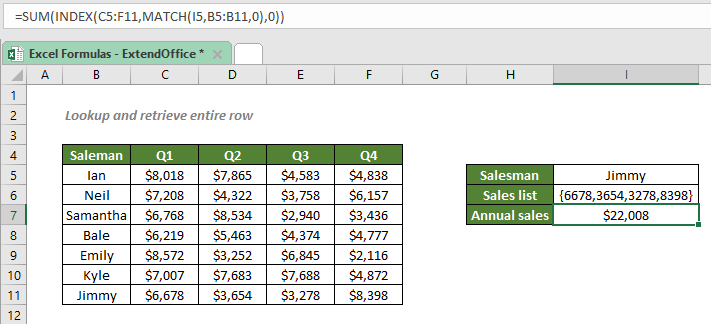
הסבר לנוסחה
=SUM(INDEX(C5:F11,MATCH(I5,B5:B11,0),0))
- MATCH(I5,B5:B11,0): match_type 0 כופה על הפונקציה MATCH להחזיר את המיקום של ג'ימי, הערך ב-I5, בטווח B5:B11, שהוא 7 מכיוון שג'ימי נמצא במקום ה-7.
- INDEX(INDEX(C5:F11C5:F11,,MATCH(I5,B5:B11,0),0),0) = INDEX(INDEX(C5:F11C5:F11,,7,0),0): הפונקציה INDEX מחזירה את כל הערכים בשורה ה7 של הטווח C5:F11 במערך כזה: {6678,3654,3278,8398}. שים לב שכדי להפוך את המערך לגלויה ב-Excel, עליך ללחוץ פעמיים על התא שבו הזנת את הנוסחה, ולאחר מכן להקיש F9.
- SUM(INDEX(C5:F11,MATCH(I5,B5:B11,0)),0) = SUM({6678,3654,3278,8398}): הפונקציה SUM מסכמת את כל הערכים במערך, ולאחר מכן מקבלת את נפח המכירות השנתי שביצע ג'ימי, $22,008.
ניתוח נוסף של שורה שלמה בהתבסס על ערך מסוים
לעיבוד נוסף של המכירות שביצע ג'ימי, באפשרותך להוסיף פונקציות אחרות כגון SUM, AVERAGE, MAX, MIN, LARGE וכו' לנוסחה.
לדוגמה, כדי לקבל את ממוצע המכירות של ג'ימי עבור כל רבעון, באפשרותך להשתמש בנוסחה:
=AVERAGE(INDEX(C5:F11,MATCH(I5,B5:B11,0),0))
כדי לגלות את המכירות הנמוכות ביותר שביצע ג'ימי, השתמש באחת מהנוסחאות הבאות:
=MIN(INDEX(C5:F11,MATCH(I5,B5:B11,0),0))
או
=SMALL(INDEX(C5:F11,MATCH(I5,B5:B11,0),0),1)
פונקציות קשורות
הפונקציה INDEX ב-Excel מחזירה את הערך המוצג על סמך מיקום נתון מתוך טווח או מערך.
הפונקציה MATCH ב-Excel מחפשת ערך מסוים בטווח תאים, ומחזירה את המיקום היחסי של הערך.
נוסחאות קשורות
כדי לחפש ולהחזיר עמודה שלמה על ידי התאמת ערך מסוים, נוסחת INDEX ו-MATCH תעשה את העבודה.
אם אתה צריך למצוא מידע מסוים ברשימות ב-Excel לגבי מוצר, סרט או אדם מסוים וכו', כדאי שתנצל היטב את שילוב הפונקציות INDEX ו-MATCH.
ישנם מקרים שבהם עלינו למצוא התאמות מקורבות ב-Excel כדי להעריך את ביצועי העובדים, לתת ציונים לתלמידים, לחשב דמי משלוח לפי משקל וכו'. במדריך זה, נדבר על כיצד להשתמש בפונקציות INDEX ו-MATCH כדי לאחזר את התוצאות שאנו זקוקים להן.
ייתכן שאתה יודע שניתן לשלב את הפונקציות INDEX ו-MATCH, או להשתמש בפונקציית VLOOKUP כדי לחפש ערכים ב-Excel. עם זאת, החיפושים אינם תלויי רישיות. לכן, כדי לבצע התאמה תלוית רישיות, עליך לנצל את הפונקציות EXACT ו-CHOOSE.
הכלים הטובים ביותר לפריון עבודה ב-Office
Kutools for Excel - עוזר לך להבליט את עצמך מהקהל
| 🤖 | עוזר KUTOOLS AI: מהפכה בניתוח נתונים בהתבסס על: ביצוע אינטליגנטי | יצירת קוד | יצירת נוסחאות מותאמות אישית | ניתוח נתונים ויצירת תרשימים | קריאה לפונקציות Kutools… |
| תכונות פופולריות: מצא, הדגש או זיהוי כפילויות | מחיקת שורות ריקות | שילוב עמודות או תאים ללא אובדן נתונים | עיגול ללא נוסחה ... | |
| VLookup מתקדם: קריטריונים מרובים | ערכים מרובים | על פני מספר גליונות | חיפוש עמום... | |
| רשימה נפתחת מתקדמת: רשימה נפתחת קלה | רשימה נפתחת תלוית | רשימה נפתחת עם בחירה מרובה... | |
| מנהל עמודות: הוספת מספר מסוים של עמודות | הזזת עמודות | שינוי מצב הנראות של עמודות מוסתרות | השוואת עמודות לבחירת תאים זהים ושונים ... | |
| תכונות מובילות: מיקוד רשת | תצוגת עיצוב | שורת נוסחאות משופרת | מנהל חוברת עבודה וגיליונות | ספריית טקסט אוטומטי (טקסט אוטומטי) | בורר תאריך | מיזוג גליונות עבודה | הצפנה/פענוח תאים | שליחת דוא"ל לפי רשימה | סינון מתקדם | סינון מיוחד (סנן תאים עם גופן מודגש/נטוי/קו חוצה...) ... | |
| 15 סטים כלים מובילים: 12 כלים לטקסט (הוסף טקסט, מחק תווים מסוימים ...) | מעל 50 סוגי תרשימים (תרשים גאנט ...) | מעל 40 נוסחאות מעשיות (חישוב גיל על פי תאריך לידה ...) | 19 כלים להכנסה (הכנס קוד QR, הכנס תמונה ממסלול ...) | 12 כלים להמרה (המרה למילים, המרת מטבע ...) | 7 כלים למיזוג והפרדה (מיזוג מתקדם של שורות, הפרדת תאים באקסל ...) | ... ועוד |
Kutools for Excel מצויד ביותר מ-300 תכונות, מבטיח שהדברים שאתה זקוק להם הם רק במרחק לחיצה אחת...
Office Tab - אפשר קריאה ועריכה בטאבים בתוך Microsoft Office (כולל Excel)
- תוך שנייה אחת תוכל לעבור בין עשרות מסמכים פתוחים!
- חוסך מאות הקלקות בעכבר עבורך מדי יום, תאמר שלום ליד עכבר.
- מעלה את התפוקה שלך ב-50% בעת צפייה ועריכת מסמכים מרובים.
- מביא את הטאבים האפקטיביים ל-Office (כולל Excel), בדיוק כמו ב-Chrome, Edge ו-Firefox.